BIOS 设置PC 上电自启动
一、什么是BIOS?
它是计算机中基本输入输出系统(Basic Input/Output System)的缩写,是启动和初始化硬件的核心程序。BIOS 是硬件与操作系统之间的 “启动桥梁”,但本身对操作系统保持 “无差别对待”,仅负责启动操作系统前的准备并把硬件操作权移交给操作系统。
现在很多新款电脑采用UEFI(统一可扩展固件接口),它是 BIOS 的升级替代方案,功能更强大、启动速度更快。二者作用相似,但技术架构不同, 后续文章可以分享一下。
对比项 | BIOS | UEFI |
启动速度 | 较慢 | 较快 |
支持硬盘容量 | 最大支持 2TB | 支持超过 2TB 的硬盘 |
界面 | 多为英文文本界面 | 多为图形化界面 |
二、如何进去BIOS界面,具体步骤
1、电脑刚处于开机状态,在未进入操作系统启动界面前
常见为按上的 ESC / F2 / F10 /Del按键, 各家电脑厂家不尽相同,下面列举了一些
设备类型 | 品牌 / 型号 | 进入 BIOS 快捷键 |
台式机 | 华硕(ASUS) | Del 或 F2 |
台式机 | 微星(MSI) | Del |
台式机 | 技嘉(GIGABYTE) | Del |
台式机 | 联想(Lenovo) | F1 或 Del |
笔记本 | 联想(Lenovo/ThinkPad) | F2(部分 ThinkPad 需按 Enter 后按 F1) |
笔记本 | 戴尔(Dell) | F2 或 F12(按 F12 后选择 “BIOS Setup”) |
笔记本 | 惠普(HP) | F10 或 Esc(按 Esc 后选择 “BIOS Setup”) |
笔记本 | 华硕(ASUS) | F2 或 Del |
笔记本 | 苹果(Mac) | 开机时按住 Option 键(仅 Intel 机型,M 系列芯片无传统 BIOS) |
例如下界面:
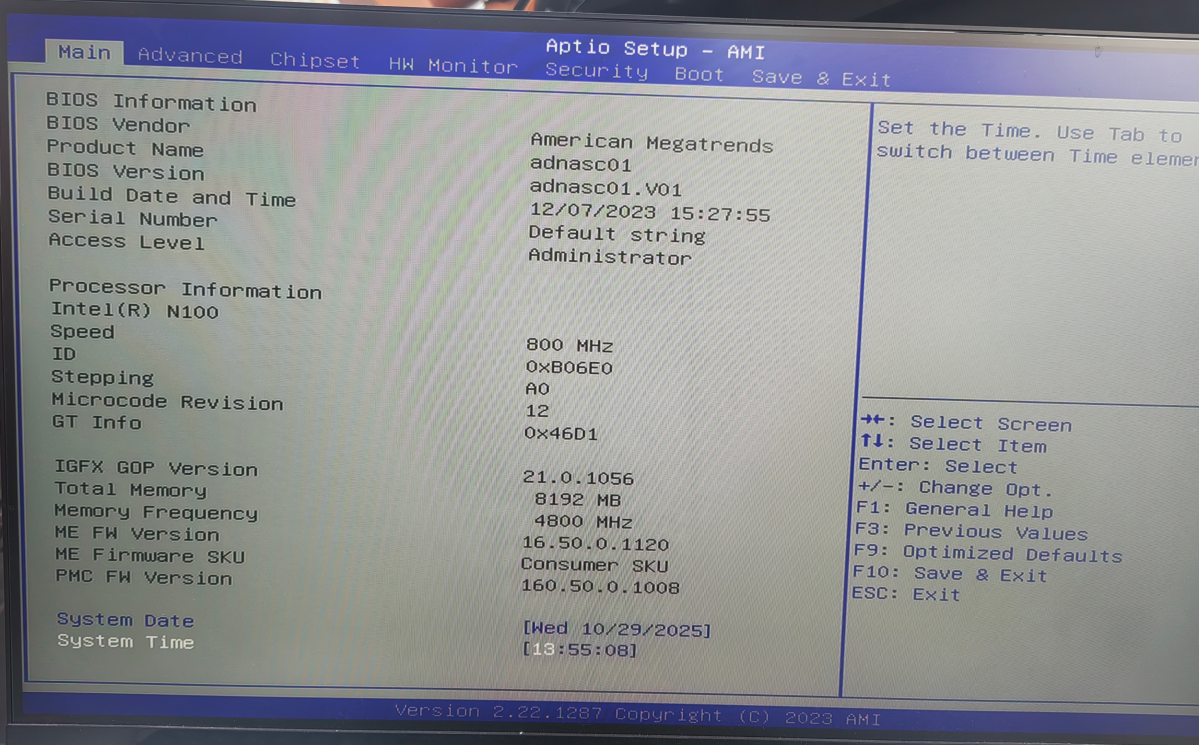
三、将电脑设置成上电自动开机
1、进入BIOS界面
找到 “Power Management”(电源管理)或 “Advanced”(高级)菜单下的相关电源管理选项。
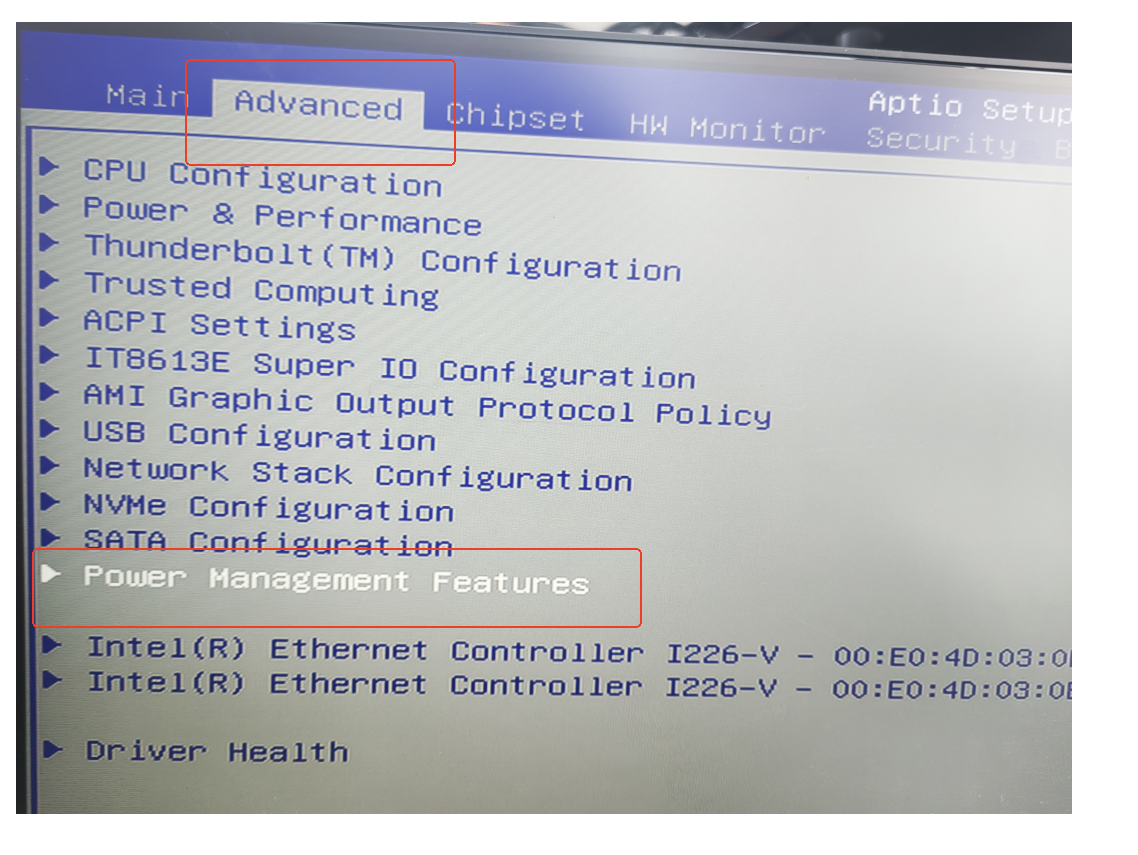
2 、设置通电自动开机
在电源管理选项中,寻找名为 “Restore On AC Power Loss”“After Power Loss” 或 “Power-On by RTC Alarm” 等类似的设置项。该设置项通常有三个选项,分别为 “Power ON”(开机)、“Power OFF”(关机)、“Last State”(回到上一次关机状态),将其设置为 “Power ON”。
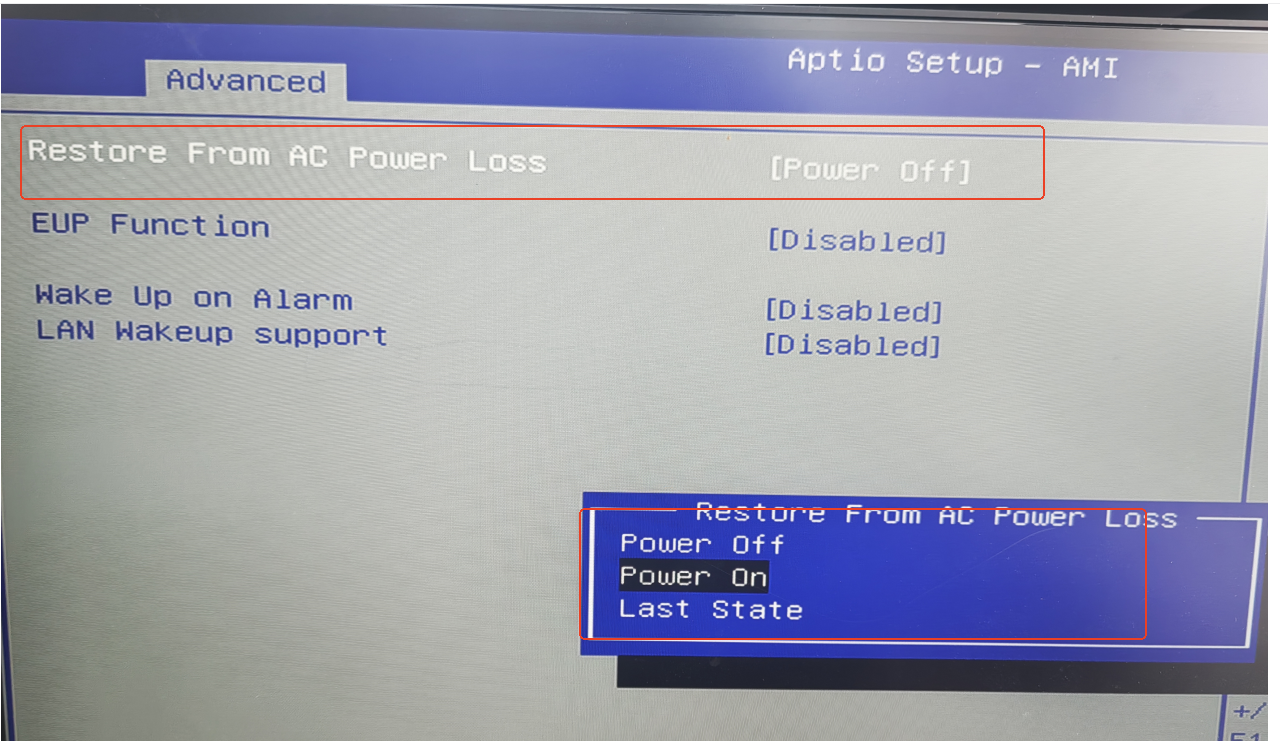
3、保存并退出
设置完成后,选择 “Save & Exit”(保存并退出)选项,保存更改并退出 BIOS/UEFI 设置界面。电脑将自动重启,之后当接通电源时,电脑就会自动启动。
